本文主要是介绍Juniper SRX防火墙HA Cluster更换故障设备,希望对大家解决编程问题提供一定的参考价值,需要的开发者们随着小编来一起学习吧!
一、设备状态信息确认及备份
如果遇到整机挂掉,仅需要备份状态的设备,如果fpc状态异常RMA整机,最好是能做全部的备份,毕竟数据无价,多一分备份不会有坏处
登陆SRX node0和node1系统
1、配置进行备份
node0> configure
node0# save /var/tmp/SRX.cfg
将/var/tmp/SRX.cfg拷贝到本地PC
2、备份license
node0>show system license keys
3、确认HA状态,需要保证node0为primary状态(不需要更换的设备必须为Primary)
node0> show chassis cluster status
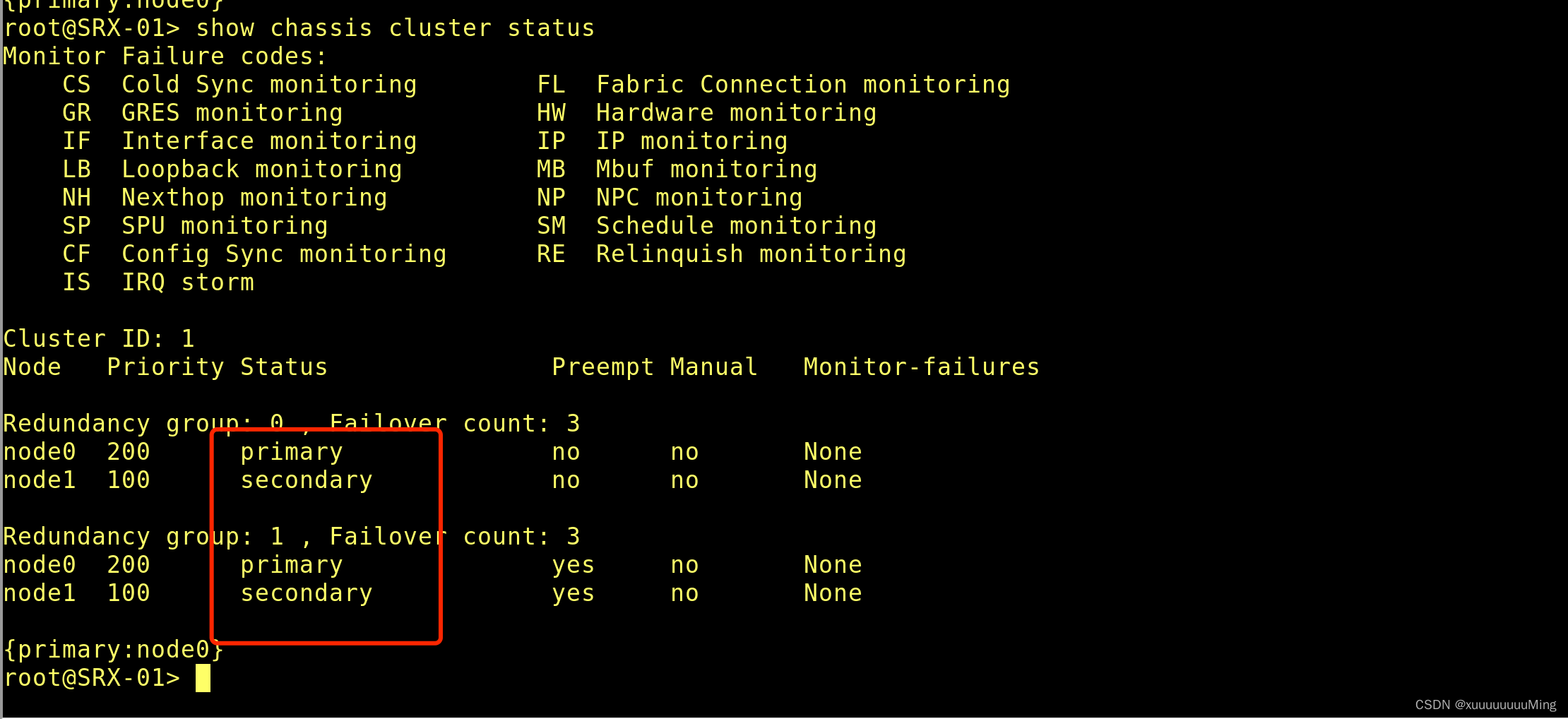
状态切换命令(若为状态正常,以下不用执行):
node0> request chassis cluster failover redundancy-group 0 node 0
4、登录到node1,关闭ndoe1
node1> request system power-off
二、开始更换
对Node1 设备关机,下架node1设备。
上架RMA SRX新设备
步骤一:接回原有的电源模块,网线模块,HA线缆和业务线缆暂不做连接
步骤二:开机后升级系统至与原有设备系统版本一致。
> request system software add /var/tmp/SOFTWARE no-validate reboot
步骤三:初始化配置,配置为node 1节点
> set chassis cluster cluster-id 1 node 1 reboot
步骤四:重启后导入配置:
(注:该步骤在vSRX虚拟机中测试是可以自动同步的,官方KB文档中写的是手动导入)
1、将保存的/var/tmp/SRX.cfg上传到RMA设备的/var/tmp
2、加载配置
# load override /var/tmp/SRX.cfg
3、配置完全加载后,commit提交配置,并关闭系统
# commit and-quit
> request system halt
步骤五:组建cluster ,连接HA interface和Fab Interface物理线路(不连接业务线路),开机启动设备。
步骤六:启动完成后,检查设备状态:
1、检查FPC PIC的状态:
>show chassis fpc pic-status
2、检查HA状态:
>show chassis cluster status
步骤七:连接业务物理线缆
在HA状态中,配置如果与配置相同,则可以开始连接业务线路。
如果执行了手工HA切换,请重置HA状态。
> request chassis cluster failover reset redundancy-group 0
> request chassis cluster failover reset redundancy-group 1
三、更换完成完成校验
检查设备硬件状态:
> show chassis hardware detail
检查FPC PIC子卡状态:
> show chassis fpc pic-status
检查HA状态信息:
> show chassis cluster status
检查HA接口状态信息:
> show chassis cluster interface
查看系统告警信息:
>show chassis alarm
>show system alarm
这篇关于Juniper SRX防火墙HA Cluster更换故障设备的文章就介绍到这儿,希望我们推荐的文章对编程师们有所帮助!








